win7亮度调节软件方法 win7怎样调亮度调节
更新时间:2024-01-22 13:40:03作者:jkai
win7操作系统作为小伙伴们的日常工具,其亮度的调节对于小伙伴们来说是一个非常重要的功能。合适的亮度不仅可以提高小伙伴们的使用体验,还能在一定程度上保护小伙伴们的眼睛,那么win7怎样调亮度调节呢?今天小编就给大家介绍一下win7亮度调节软件方法,快来学习一下吧。
具体方法:
设置电脑亮度的方法一:
笔记本电脑上或者台式显示器一般都有一个可以直接调节屏幕亮度的按钮,形状是类似于一个太阳放光的图示,按住就可以进行调节了。
设置电脑亮度的方法二:
1、点击电脑桌面左下角的开始按钮,选择控制面板。
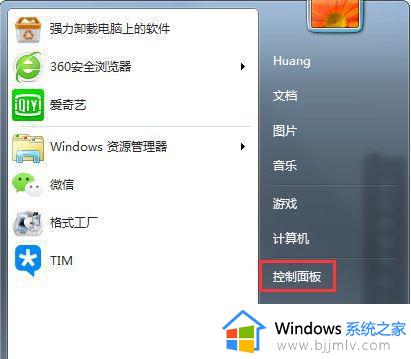
2、选择外观和个性化。
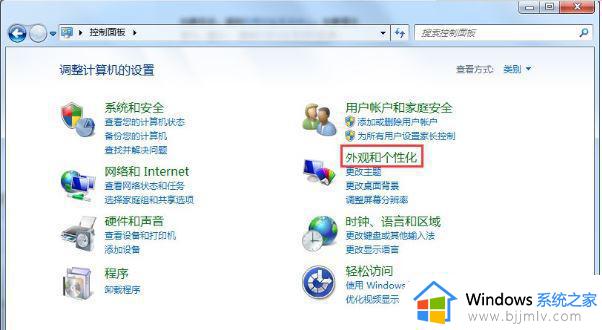
3、在打开页面中,选择显示。
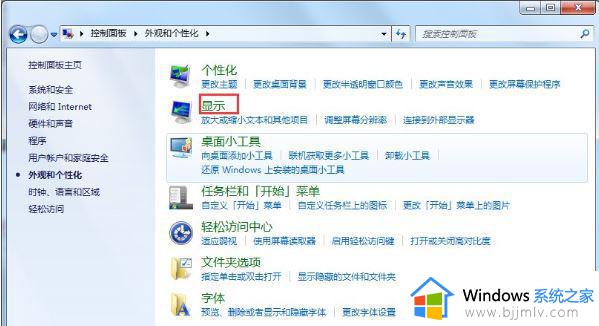
4、在打开页面的左侧栏里,选择调整亮度。
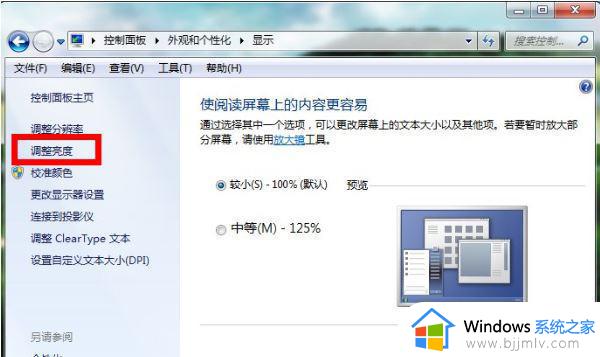
5、这时,在页面的下方有一个屏幕亮度的滑动工具条,拖动就可以进行屏幕亮度的更改了。
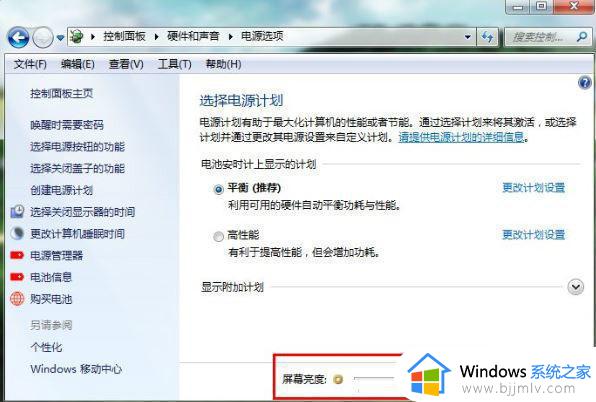
设置电脑亮度的方法三:
1、右键单击桌面,选择个性化。
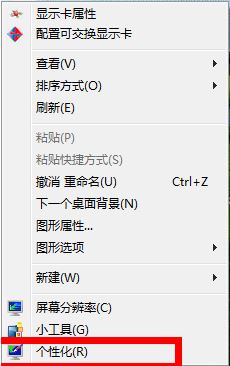
2、在打开的页面左侧栏中,选择显示选项。
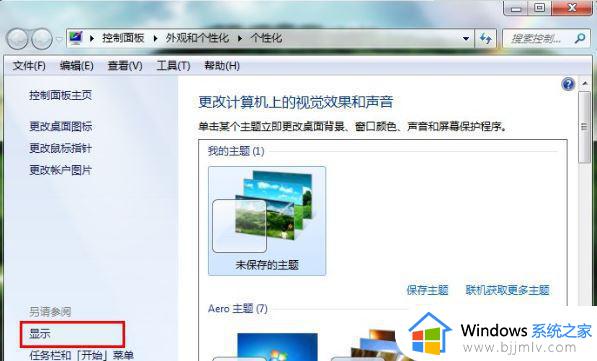
以上全部内容就是小编带给大家的win7开机两个系统选择删除一个方法详细内容分享啦,不知道怎么操作的小伙伴就快点跟着小编一起来看看吧,希望可以帮助到大家。
win7亮度调节软件方法 win7怎样调亮度调节相关教程
- win7不能调节屏幕亮度怎么办 win7屏幕亮度调节不了修复方法
- win7系统调节亮度在哪里 win7系统如何调节亮度调节
- win7如何调亮度 win7怎样调亮度调节
- win7系统调节亮度在哪里 win7系统怎么调节亮度调节
- win7系统怎么调节屏幕亮度 win7电脑屏幕亮度调节方法
- win7亮度调节不见了怎么办 win7没有亮度调节选项处理方法
- win7如何调节亮度 win7系统怎么调节亮度
- 电脑如何调节亮度win7台式 台式机win7屏幕亮度怎么调节
- win7如何调节电脑亮度 win7怎么调整电脑亮度调节
- win7怎么调低屏幕亮度 怎样调整win7屏幕亮度调节
- win7系统如何设置开机问候语 win7电脑怎么设置开机问候语
- windows 7怎么升级为windows 11 win7如何升级到windows11系统
- 惠普电脑win10改win7 bios设置方法 hp电脑win10改win7怎么设置bios
- 惠普打印机win7驱动安装教程 win7惠普打印机驱动怎么安装
- 华为手机投屏到电脑win7的方法 华为手机怎么投屏到win7系统电脑上
- win7如何设置每天定时关机 win7设置每天定时关机命令方法
win7系统教程推荐
- 1 windows 7怎么升级为windows 11 win7如何升级到windows11系统
- 2 华为手机投屏到电脑win7的方法 华为手机怎么投屏到win7系统电脑上
- 3 win7如何更改文件类型 win7怎样更改文件类型
- 4 红色警戒win7黑屏怎么解决 win7红警进去黑屏的解决办法
- 5 win7如何查看剪贴板全部记录 win7怎么看剪贴板历史记录
- 6 win7开机蓝屏0x0000005a怎么办 win7蓝屏0x000000a5的解决方法
- 7 win7 msvcr110.dll丢失的解决方法 win7 msvcr110.dll丢失怎样修复
- 8 0x000003e3解决共享打印机win7的步骤 win7打印机共享错误0x000003e如何解决
- 9 win7没网如何安装网卡驱动 win7没有网络怎么安装网卡驱动
- 10 电脑怎么设置自动保存文件win7 win7电脑设置自动保存文档的方法
win7系统推荐
- 1 雨林木风ghost win7 64位优化稳定版下载v2024.07
- 2 惠普笔记本ghost win7 64位最新纯净版下载v2024.07
- 3 深度技术ghost win7 32位稳定精简版下载v2024.07
- 4 深度技术ghost win7 64位装机纯净版下载v2024.07
- 5 电脑公司ghost win7 64位中文专业版下载v2024.07
- 6 大地系统ghost win7 32位全新快速安装版下载v2024.07
- 7 电脑公司ghost win7 64位全新旗舰版下载v2024.07
- 8 雨林木风ghost win7 64位官网专业版下载v2024.06
- 9 深度技术ghost win7 32位万能纯净版下载v2024.06
- 10 联想笔记本ghost win7 32位永久免激活版下载v2024.06